Klavye ister kişisel ister harici olsun, tüm kişisel bilgisayarlarda kullanılabilir. Ve çoğu elektronik cihaz gibi, sonsuza dek sürmezler.
MacBook veya MacBook Pro yerleşik klavye istatistiklerinde sorun varsa bu özellikle can sıkıcı olabilir. Anahtarlarınız çalışmıyorsa, harici bir klavye takmadığınız sürece şansınız kalmaz.

Mac inizdeki tuşların yarısı bozulmuş olsa bile, yine de yazabileceğiniz bir yol var.
Tam olarak mükemmel bir çözüm değil, ama işe yarıyor. Buna Sanal Klavye denir.
Sanal Klavye, Sistem Tercihleri nde gizlenir. Ancak bir kez etkinleştirdiğinizde, istediğiniz zaman kolayca gizleyebilir veya gösterebilirsiniz.
MacBook Sanal Klavyeyi Açmak
• Sistem Tercihleri ni açın.
• Klavye ye gidin.
• Klavye sekmesine tıklayın.
• Menü çubuğunda Klavye, Emoji ve Sembol Görüntüleyicileri Göster yazan kutuyu bulun. Kontrol etmek için üzerine tıklayın.
Bu noktada, şimdi üst menü çubuğunun sağ tarafında küçük bir Klavye simgesi göreceksiniz. Sanal Klavyeyi gerçekten açmak için buna tıklayabilirsiniz.
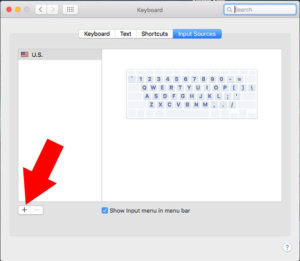
Bunu yaptığınızda, masaüstünüzde bir dijital klavye göreceksiniz. Yeniden boyutlandırabilir ve istediğiniz şekilde hareket ettirebilirsiniz.
Sanal Klavyeyi kullanmayı tamamladığınızda, üst menü çubuğundaki Klavye simgesine tıklayarak ve Klavye Görüntüleyicisini Gizle yi seçerek tekrar gizleyebilirsiniz. Alternatif olarak, Sanal Klavyenin üzerindeki X simgesine tıklayabilirsiniz.
Sanal Klavye, temel olarak gerçek bir klavyeyle yazabileceğiniz herhangi bir yere metin girmek için kullanılabilir. Açtığınız tüm pencerelerin veya ekranların üzerinde "yüzebilir".
Bununla birlikte, özellikle ilgili bir sınırlama vardır. Yani, Shift veya Option tuşlarını basılı tutarken erişilebilecek tuşları tıklatamazsınız.
Bununla birlikte, fiziksel Shift ve Option tuşlarınız hala çalışıyorsa, bu tuşları ve komutları normal şekilde girebilirsiniz.
Öncelikle ve en önemlisi, Sanal Klavye gerçek klavyeniz bozuk olduğunda ya da belirli karakterleri yazmakta sorun yaşıyorsanız çok kullanışlıdır.
Sanal Klavye, uzun süreli yazım kullanımı için pek ideal bir çözüm olmasa da, klavyenizi onarıma sokmak için kısa süreli yazım için paha biçilmezdir. Şifreleri girebilir, en yakın Apple Store u arayabilir ve web tarayıcılarına ilgili bilgileri yazabilirsiniz.

Sanal Klavye başka durumlarda da işe yarayabilir.
Örneğin, Sanal Klavye, diğer dillerde özel karakterler veya karakterler yazmanın kullanışlı bir yoludur. Bu yararlıdır, çünkü fiziksel klavyeler yalnızca bir dil düzeninde gelir - ve MacBook ta tam olarak değiştiremezsiniz.
Farklı dillerde klavye eklemek için, sadece Sistem Tercihleri> Klavye seçeneğine gidin. Giriş Kaynakları sekmesine ve ardından + simgesine tıklayın.
Menü Çubuğundaki Giriş Menüsünü Göster kutusunun işaretli olduğundan emin olun. Bir kez, kolayca farklı dillerden klavyelere geçiş yapabileceksiniz.
Umarız bu kısa yazıyı yararlı bulmuşsunuzdur! Herhangi bir sorunuz varsa, lütfen bizimle irtibata geçiniz.